Photoshop で光と影のテクスチャを生成、描画モードで表情を追加:現場で役立つ Adobe Firefly 第 14 回
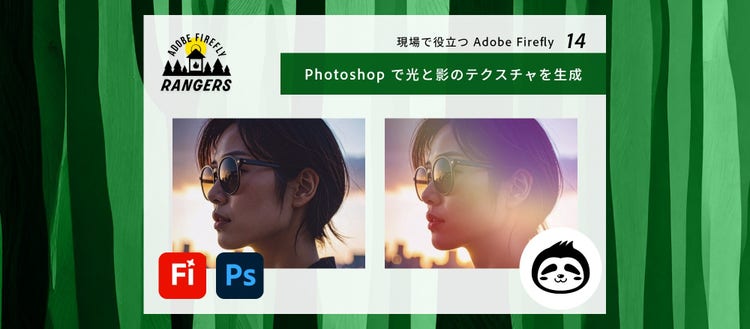
本連載では、デザインの現場ですぐに役立つ Adobe Firefly の活用術をお届けします。第 14 回は、Adobe Photoshop で光と影のテクスチャを生成し、描画モードを使ってデザインに表情を加える方法のご紹介です。
※ この記事の内容は、8 月 19 日(火)に配信された「Photoshop 生成機能をもっと使いこなす 4 つのヒント | Firefly Camp【中級】」で、コネクリが紹介した内容に基づいています。当日の動画は以下からご覧になれます。(14 分 54 秒あたりから)
動画内で使用しているサンプル(ZIP: 142MB)はこちらからダウンロードできます。(個人学習以外の目的での利用はご遠慮ください)
Photoshop の主要な 2 つの描画モード
Photoshop のさまざまな描画モードの中でも、特によく使われる代表的な描画モードがスクリーンと乗算です。
- スクリーン:明るさの表現に便利な描画モードです。白でスクリーンされたピクセルは白になりますが、黒でスクリーンされたピクセルの色は変更されません。結果、明るい色の領域を作成できます。
- 乗算:暗さや汚れの表現に便利な描画モードです。白で乗算されたピクセルの色は変更されませんが、黒で乗算されたピクセルは黒になります。結果、暗い色の領域を作成できます。

下の画像はそれぞれの描画モードを利用した作例です。左はスクリーンを使って人物にライトリークを重ねています。右は乗算を使ってモックアップに影を乗せています。

ライトリークを生成してレトロ風に
上の 2 つの作例はどちらも Photoshop の「画像生成」機能を使用して生成したテクスチャを描画モードで合成しています。ここからは、それぞれの作例をつくる手順を紹介します。まず、ライトリークを生成して画像をレトロ風に加工する手順です。

人物の画像を配置した状態からスタートします。この素材は Firefly web 版で生成したものです。

ツールバー下の画像生成ボタンを選択してダイアログを表示します。プロンプトは「カラフルなライトリーク、テクスチャ」と入力します。コンテンツタイプは写真にします。

生成ボタンをクリックします。3 枚の画像が生成されたら、その中から一番良さそうなものを選びます。今回は玉ボケも生成されたようです。

質感をやわらげるためにテクスチャをぼかします。生成レイヤーを選択した状態で、フィルターメニューから、ぼかし → ぼかし(ガウス)と選択します。今回は半径に 100 を指定して強めにぼかします。

レイヤーパネルから、描画モードをスクリーンに変更します。画像が一気に明るくなりました。

やや光が強過ぎて人物がでかすんでしまっているため、不透明度を調整します。今回は 60% にします。

下が完成画像です。簡単な手順で雰囲気のある画像を作成できました。

影を生成してモックアップをブラッシュアップ
2 つ目の作例です。今度は影のテクスチャを生成してモックアップに追加する手順です。下の例のようにモックアップに影を加えると臨場感が生まれます。

モックアップ画像を配置した状態からスタートします。この素材も Firefly web 版で生成したものです。

先ほどと同様に画像生成ダイアログを表示します。プロンプトは「窓の影のテクスチャ、白黒」と入力します。コンテンツタイプは写真にします。

生成ボタンをクリックします。3 枚の画像が生成されたら、その中から一番良さそうなものを選びます。気に入った画像が生成されるまで生成し直すこともできます。

今回もテクスチャの質感をやわらげるためにぼかします。生成レイヤーを選択した状態で、フィルターメニューから、ぼかし → ぼかし(ガウス)と選択します。ここでは少しだけぼかしたいので、半径に 10 を指定します。

白い部分が少しグレーがかかっているため、レベル補正で明るくします。「塗りつぶしまたは調整レイヤーを新規作成」から「レベル補正」を選択します。そしてプロパティパネルのスライダーを調整してグレーの領域を明るくします。

影のテクスチャは準備できたので、生成レイヤーに乗算の描画モードを適用します。これで、モックアップに影がかかります。

レベル補正が背景レイヤーにも適用されています。影のテクスチャだけレベル補正された状態にするため、Mac は Opt、Windows は Alt キーを押しながらレイヤーをクリックしてクリッピングマスクを適用します。

影が強い場合は、ここで不透明度を調整します。生成したレイヤーを選択、今回は 50% にします。

この作例で使用した窓の影は、昼下がりの温かさを演出するなどの目的に適しています。植物の影はリラックスした雰囲気を出したいときにおすすめです。(サンプルファイルに生成例が含まれています)
その他のテクスチャの例
以下は、光と影のテクスチャのバリエーションです。その他に雪、雨、雷、霧などのテクスチャも含まれています。ぜひ参考にしてください。


第 13 回にも書いたように、テクスチャ生成のメリットは、時短、カスタマイズ、幅広い活用です。この記事を参考にテクスチャ生成をデザインに活かしてください。
頂いた質問への回答
Q: 描画モードを選ぶコツや他によく使う描画モードはありますか?
A: 光や炎など明るい素材は[スクリーン]や[覆い焼き(リニア)- 加算]、影やグランジ系の素材は[乗算]、質感の追加、雰囲気を変える場合は[オーバーレイ]をよく使います。他にも利用シーンによって様々な描画モードを使いますが、特に利用シーンが多いのがこちらです。
Q: ChatGPT のように少しずつ修正ができないイメージなのですが、イメージに近づけていくコツが知りたいです
A: 僕もプロンプトを試行錯誤しています。具体的なイメージがある場合は記述をより詳しく書いてイメージに近づけることが多いですが、Firefly 用のプロンプトを ChatGPT に考えてもらうといったことも行います。また、日本語でプロンプトを書いている場合は英語にするとイメージに近づくこともあります。
Firefly を利用するには生成クレジットが必要です。現在お持ちの生成クレジットを確認する方法は、こちらをご覧ください。
その他の生成クレジットに関するよくある質問は、こちらのページをご覧ください。